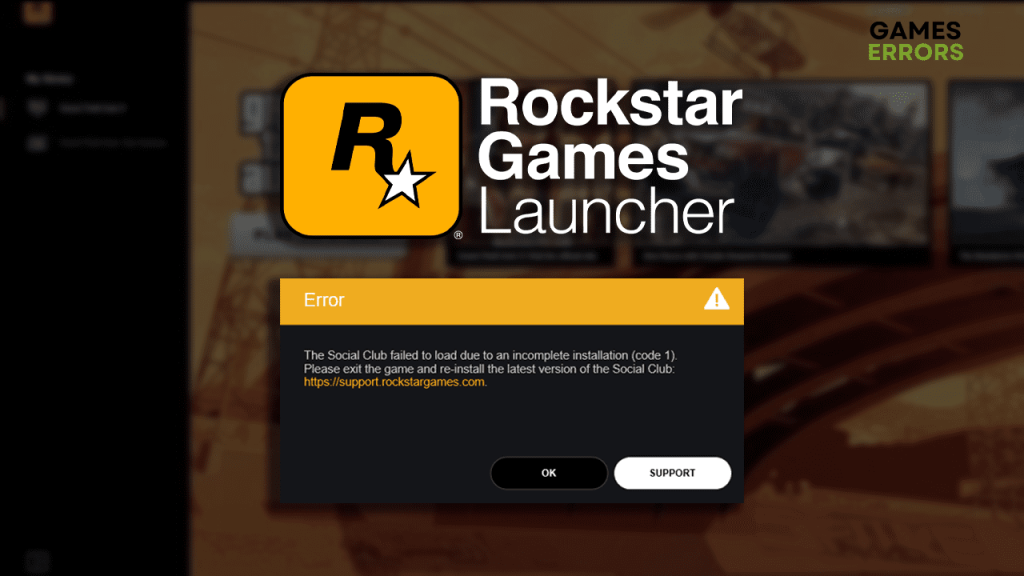.
xINSTALE CLICANDO NO ARQUIVO PARA DOWNLOAD
Você estava animado para algum tempo de jogo quando o código de erro 1 do Rockstar Launcher o recebeu da pior maneira possível? Pare com as preocupações e comece a agir. Nós preparamos um lista completa de causas e possíveis soluções para esse erro irritante que podem impedir que você aproveite seus títulos favoritos da Rockstar.
Se você não conseguir conectar seu iniciador à Internet, saiba como solucionar o erro do modo offline do Rockstar Launcher.
O Social Club falhou ao carregar devido a uma instalação incompleta (código 1).
Por que recebo o código de erro 1 do Rockstar Launcher?
Você obtém o código de erro 1 no Rockstar Launcher devido a problemas temporários no seu PC, arquivos de jogo corrompidos, problemas gerais com o iniciador, configurações do Firewall do Windows ou Rockstar Launcher tentando iniciar do diretório errado.
Como corrijo o código 1 da Rockstar Games?
Comece com estas verificações e correções rápidas:
- Reinicie o seu PC: Alguns jogadores relatam que o código de erro 1 ocorreu devido a problemas temporários em seu PC que podem ser resolvidos com uma reinicialização.
- Verifique os arquivos do jogo: Siga o guia definitivo para verificação de arquivos do jogo para verificar se há arquivos corrompidos para o jogo Rockstar. A plataforma de distribuição do jogo corrigirá os arquivos corrompidos, se algum for encontrado.
- Inicie o jogo através de outra plataforma: Se você comprou o jogo pelo Steam ou Epic Games, tente iniciá-lo a partir daí e verifique se o código de erro 1 da Rockstar ocorre.
Prossiga com as soluções passo a passo para o código de erro 1 no Rockstar Launcher.
- Permitir o iniciador através do Firewall
- Reinstale o Rockstar Launcher
1. Permitir o iniciador através do Firewall
Tempo necessário: 5 minutos.
Há uma chance de que o Firewall do Windows esteja impedindo que o Rockstar Launcher se conecte aos serviços da Rockstar. Para evitar isso, você pode adicionar o iniciador como uma exceção do Firewall.
- Clique no ícone do Windows, digite Windows Defender Firewall e abra-o.

- Clique em Permitir um aplicativo ou recurso por meio do Windows Defender Firewall.

- Clique em Alterar configurações e permitir outro aplicativo.

- Selecione Procurar e navegue até a pasta de instalação do Rockstar Launcher.
- Clique em o arquivo executável Rockstar Launcher (.exe) e selecione Abrir.
- Marque a caixa de seleção nas colunas Privado e Público no Lançador Rockstar linha e bater OK.
- Reinicie o seu PC.
2. Reinstale o Rockstar Launcher
Alguns jogadores afirmam que o Rockstar Launcher está tentando detectar arquivos do Social Club em um diretório diferente daquele em que o Rockstar Launcher está instalado. Um motivo desconhecido causa isso e pode ser resolvido reinstalando o Rockstar Launcher e o Social Club, com movimentação de arquivos manualmente, além da instalação automática.
- Acesse o site da Rockstar Games e baixe o Lançador Rockstar.
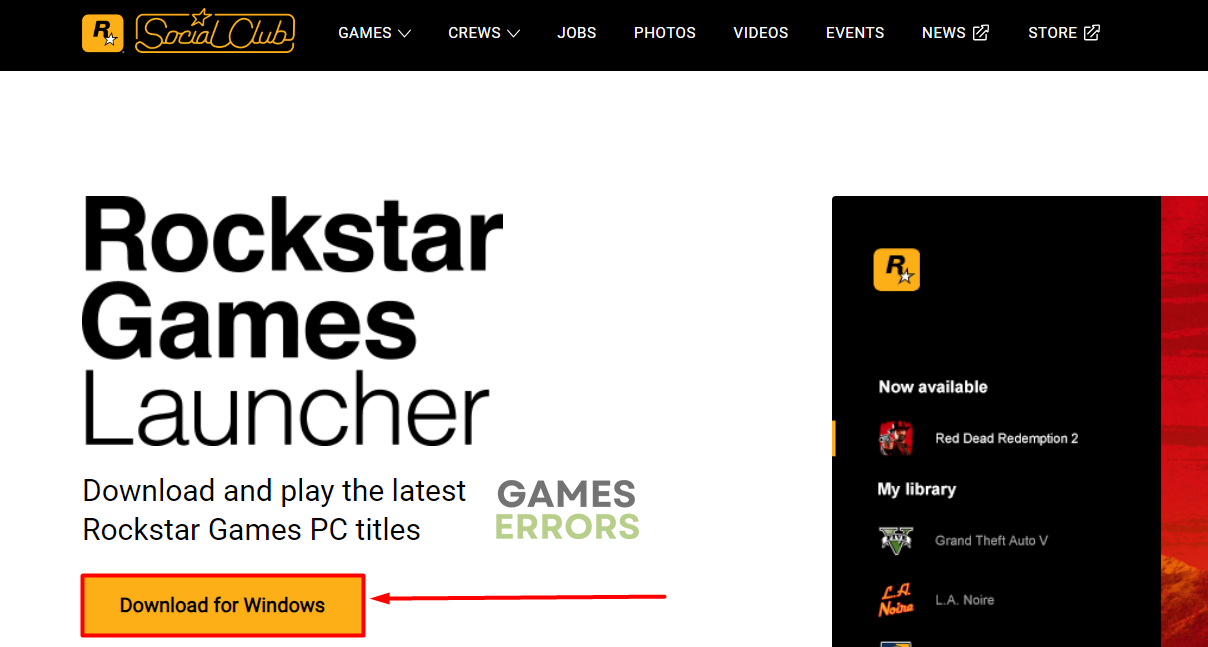
- Abra o pacote de instalação assim que for baixado.
- Selecione os linguagem e aceitar o Contrato de licença.
- Deixe o diretório padrão e bater Continuar para começar o instalação.

- Navegue até o diretório padrãocopie o Pasta redistribuívele cole-o em Área de Trabalho.
C:Arquivos de ProgramasRockstar GamesLauncher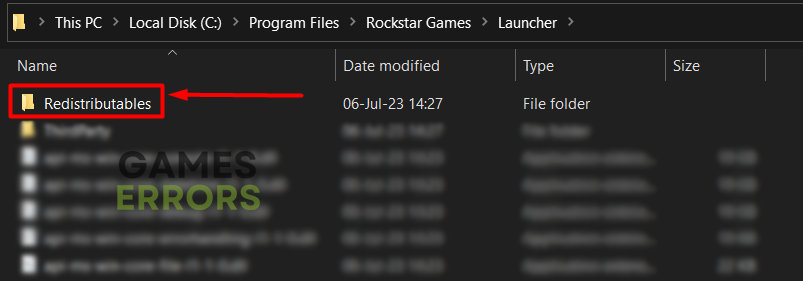
- Criar uma Pasta Rockstar Games em outro diretório.
Por exemplo, D: - Abra o pacote de instalação novamente, mas especifique o diretório que você criou no outro driver.
Por exemplo, D:Arquivos de ProgramasRockstar Games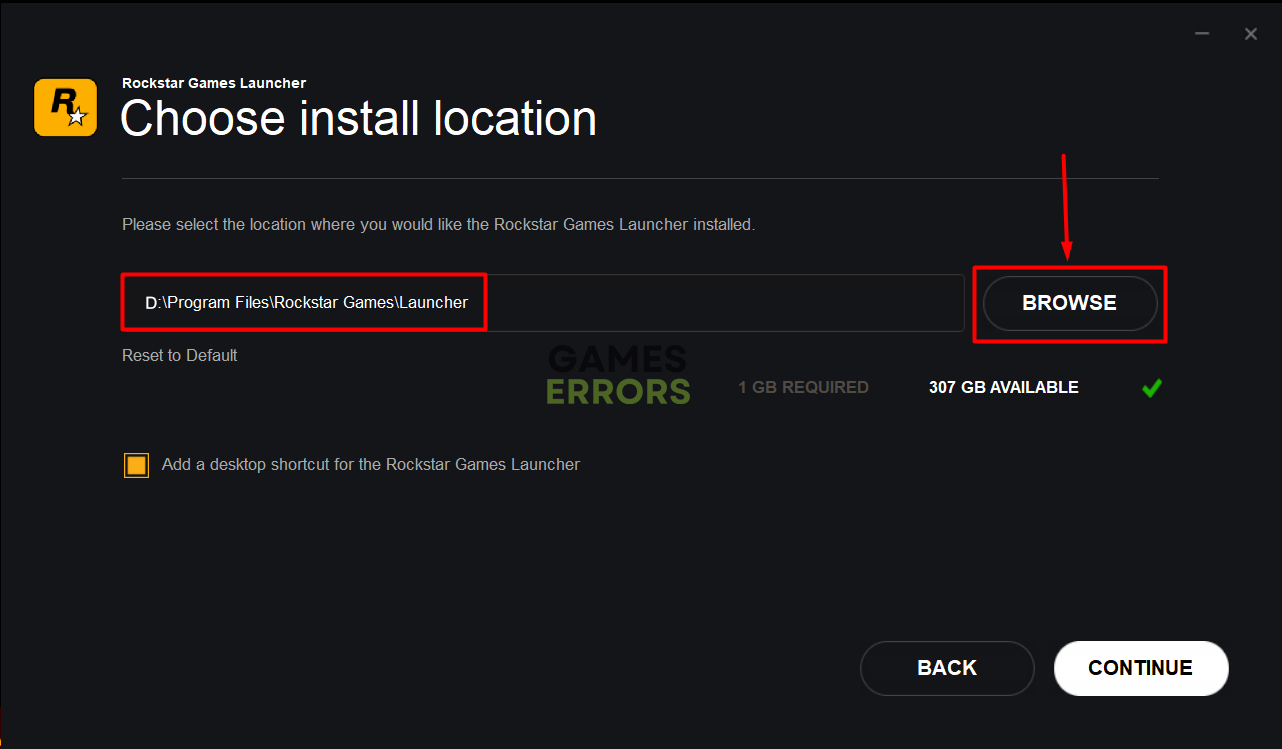
- Desabilite o Execute o Rockstar Games Launcher perto opção.
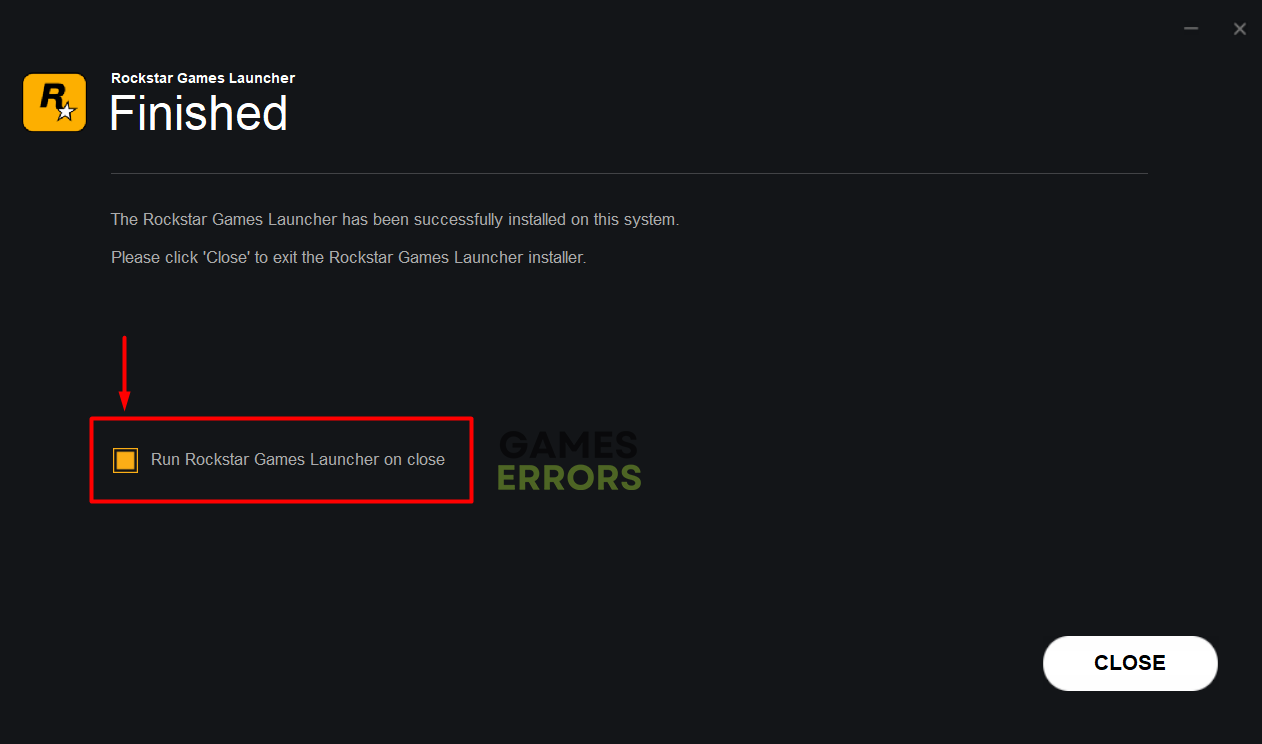
- Retorne para diretório padrão e cole o Pasta redistribuível da área de trabalho.
- Abra o pasta SocialClub e lançar Social-Club-Setup.exe.
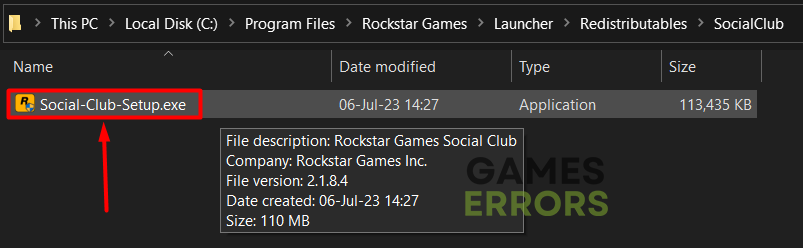
- Copie o Pasta Social Club de Pasta Rockstar Games no diretório padrão.
C:Arquivos de ProgramasRockstar Games - Navegue até o pasta da segunda instalaçãoexclua o pasta atual do SocialClub, e cole o novo.
D:Arquivos de ProgramasRockstar Games - Use o Atalho da área de trabalho abrir Lançador Rockstar.
Etapas extras
Se você ainda receber o código de erro 1 quando quiser jogar os jogos da Rockstar, tente:
- ❌ Desabilite a VPN: Embora o uso de uma VPN possa trazer muitos benefícios, também pode causar erros ao abrir o Rockstar Launcher.
- 🧹 Realize uma Limpeza de Disco: Clique no ícone do Windows, digite Limpeza de disco e abra este aplicativo. Exclua os arquivos temporários e reinicie o seu PC.
Conclusão
Se você seguiu nossas sugestões, o código de erro 1 do Rockstar Launcher deve fazer parte do passado. No entanto, se você ainda tiver problemas, comente com detalhes e teremos prazer em ajudá-lo a resolvê-los.
Se você encontrar algum problema ou erro ao jogar seus jogos favoritos e precisar de suporte, sinta-se à vontade para entrar em contato conosco aqui. Nossa equipe está sempre pronta para ajudá-lo e garantir que sua experiência de jogo seja perfeita e agradável.
.